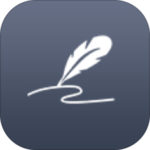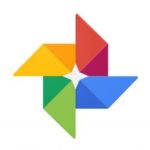本記事は、LINEのタイムラインに表示される「この投稿を気に入ってます」について解説します。
LINEの「タイムライン」では、友だちの投稿が時系列でみることができます。しかし、そのタイムラインに時折「●●さんがこの投稿を気に入っています」という表示が出ることに疑問を抱いている方も多いのではないでしょうか。
「この投稿を気に入ってます」の意味とは?そして非表示にしたい場合には可能なのか?などを検証しました。
もくじ
LINEのタイムラインとは
LINEのタイムラインとは、友達が投稿した内容を時系列で表示してくれる機能です。
▼普段多く使用する「トーク」の右隣のタイムラインアイコンをタップすると表示されます。
▼投稿主が設定している「公開範囲」に沿って時系列で表示され、最新のものが一番上に表示されます。
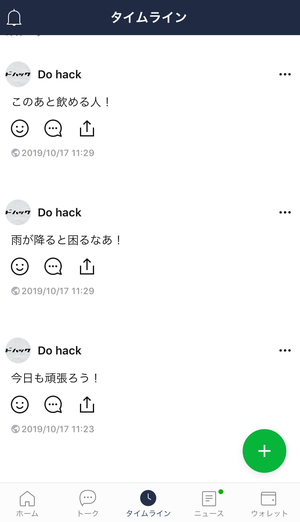
LINEのタイムラインにおける「この投稿を気に入ってます」とは?
▼タイムラインを見ていると、時折「●●さんがこの投稿を気に入っています」と見知らぬユーザーの投稿が表示されることがあります。

これは、LINE上で自分の友だちとなっているユーザーが、「自分の友だち外」のユーザーの投稿に対してリアクションし、その投稿が一定条件を満たした時に起こるものです。
そう考えると、突然「知らない人」の投稿がタイムラインに表示され、「閉じられた知り合いだけの空間」であるはずのLINEにおいて知らない人の名前が登場することに驚いてしまいますよね。
タイムラインで「~が気に入っています」と表示される原因は?
上記の知らない人の投稿が表示される原因となっているのが、「多数の投稿にいいねを行う友だち」です。
タイムラインで見かけたものをひっきりなしにいいねする友だちがLINE上に存在していた場合、自分のタイムラインにその友だちが「いいね」した投稿が頻繁に表示されるようになります。
また、ただ単純に友だちが「いいね」をしただけでは必ずしも自分のタイムラインにまで表示されることはありませんが、
- 投稿コンテンツが「全体公開」になっている
- いいねをする際に「タイムラインにシェア」がオンになっている
という条件が重なった時に、自分のタイムラインにまで知らない人の投稿が表示される形になります。
タイムラインの「いいね」と「シェア」の違いとは?
タイムライン上の「いいね」とは、
▼タイムラインに表示されているこちらの顔アイコンをタップすることで、その投稿に対して「いいね」をすることができます。

「いいね」の意味合い自体はFacebookやTwitterで実装されている同名の機能と同じく、自分が良いと思ったもの・投稿者に対して自分が何かしらのリアクションを行ったことを通知するためのもので、言葉で気持ちを表現するまでもない、比較的ライトなリアクションとして用いられます。
一方でタイムライン上の「シェア」とは、
▼投稿画面のこちらのアイコンをタップすると、

▼このように「送信先の選択」画面が表示され、

丸形アイコンの友だちをタップすると、そのユーザーとのトーク画面にこのタイムラインの内容が送信され、
▼こちらタイムラインをタップすると、この投稿を自分名義で自分のタイムラインに掲載することができます。

「いいね」を押すと自動的にタイムラインに「シェア」される??
ここで疑問なのが「いいね」を押した時に、その投稿に対して行ったリアクションが自分のタイムラインに自動的に「シェア」されてしまうのか?という点。
自分自身が「●●が気に入っています」を気にしてしまいつつも、もしかしたら自分も友だちに自分のいいねをシェアしてしまっているかも…?と不安になるかもしれません。
実は、ある設定のままにしておくと、本当に自動的にタイムラインにシェアされてしまいますので、注意が必要です。
▼こちらの「いいね」ボタンを長押しすると

▼このように喜怒哀楽を含めたいくつかの感情表現のためのアイコンが表示されますが、

▼実はこちらにひっそりとタイムラインにシェアというチェックマークが表示されており、

こちらにチェックが付いている状態でいいねなどのリアクションをしてしまうと、特段確認画面もなしに自分のタイムラインにこの情報がシェアされてしまいます。
上記のチェックマーク部分をタップすると、
▼このようにチェックが外れますので、

自分がいいねなどのリアクションを投稿に対して行う場合は、必ずこのタイムラインにシェアの部分にチェックがあるかどうか確認するようにしましょう。
知らない人の「この投稿を気に入ってます」を非表示にする方法はある?
このように、自分の「いいね」には注意を払っていたとしても、友だちが沢山の「いいね」を押す人だった場合、自分のタイムラインに見知らぬ「友だちの友だち」の投稿が大量に表示されてしまう……ということもあるかと思います。
しかし、自分以外のユーザーの「この投稿を気に入ってます」を非表示にするピンポイントな機能はありません。
そこで、できるだけこの「●●がこの投稿を気に入っています」という表示を出さないためにできる手段が「積極的にいいねするユーザーを非表示にする」という方法です。いわゆる「タイムライン非表示ユーザーにする」という方法ですが、そうするとその友だちがした「いいね」投稿を全て非表示にすることができる一方で、その友だちの通常のタイムライン投稿まで全て非表示になってしまうという弊害があります。
それでもいい場合には、以下の手順に従って該当の友だちを以下の方法で「タイムライン非表示ユーザー」に設定しましょう。
友だちを「タイムライン非表示ユーザー」に設定する方法
数多くの「いいね」をするために、知らない人の投稿がタイムラインに登場する原因となる、そんなユーザーは「タイムライン非表示ユーザー」に設定しましょう。
「タイムライン非表示ユーザー」に設定するには、
▼まず、非表示にしたいユーザーの投稿を見つけ出す必要があり、その投稿部分の右上に表示されている…の部分をタップすると、

▼画面したよりその投稿・及びユーザーに対する選択肢が表示されますので、●●の投稿を全て非表示を選択します。

▼その後、確認のポップアップが表示されますのでこちらも非表示を選択します。

▼その後は、表示されなくなる旨のポップアップが表示されます。
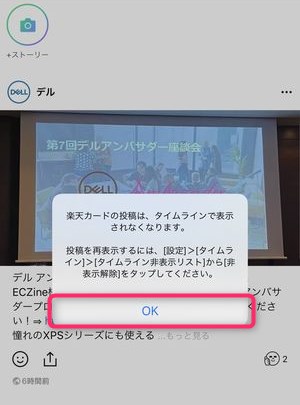
これで、このユーザーの投稿、及びいいねした投稿が「気に入っています」として紹介されることもなくなりました。
ただし、この方法は「根こそぎ非表示にする」ことになり、いいねした投稿以外にも通常のコメント・写真などの投稿も非表示になりますので、そのアタリは日常における関係値によって判断するのが良いでしょう。
「タイムライン非表示」を解除する方法
一度非表示にした友だちでも、設定画面から再度表示させるようにすることができます。
▼設定を開き、タイムラインを選択。

▼タイムライン非表示リストがありますので、こちらをタップ。

▼先程の手順で「タイムライン非表示」にしたユーザーが表示されていますので、再度表示する設定にする場合は非表示解除のボタンを押します。

これにより次の新着からこのユーザーの投稿・及びいいねした投稿の表示が行われることになります。
まとめ
今回はLINEのタイムラインで表示される友だちの「この投稿を気に入ってます」の意味、そしてそれらを非表示にしたい場合の方法について解説しました。
なかなか都合よく「この投稿を気に入ってます」だけを非表示にできないことや、うっかり友だちの投稿に「いいね」を押してしまうとシェアされるなど、使いづらさはありますがLINEのみでつながっている友だち同士の交流の場として上手に使いこなせるといいですね。